在win10系统中安装office365需要注意什么 如何在win10系统中正确地安装和配置office365软件
更新时间:2023-05-01 16:06:58作者:xiaoliu
在win10系统中安装office365需要注意什么,如今Office 365已经成为了许多办公室、学校甚至是家庭必不可少的工具。在Win10操作系统中安装并配置Office 365软件,可以让我们更高效地处理日常工作、学习和生活中的各种需求。然而在安装过程中也需要注意一些细节,下面将为大家介绍。
1、打开电脑自带的应用商店。
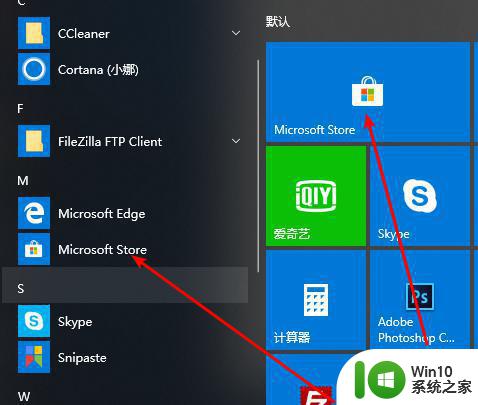
2、搜索我的office并获取,这个是可以免费安装的。
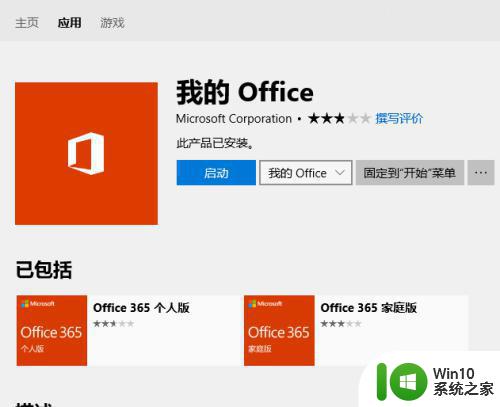
3、启动安装好的.我的office并登陆,这里直接用微软账号登陆就可以,进入我的账户页面,点击安装按钮。
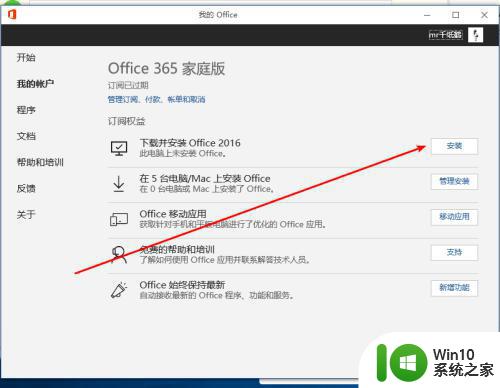
4、点击安装按钮后会弹出微软的office365订阅界面,启用自动续订,免费使用一个月。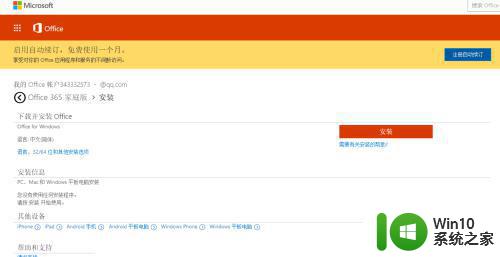
5、点击安装后会出现一个提示界面,正常情况下已经开始下载了,这些窗口可以直接关掉了。
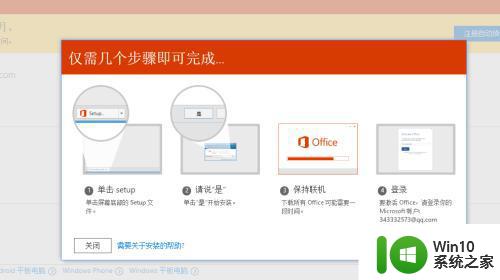
6、关掉没用的窗口我们会发现有一个正在下载的界面,不要关闭,等待下载完就可以了。
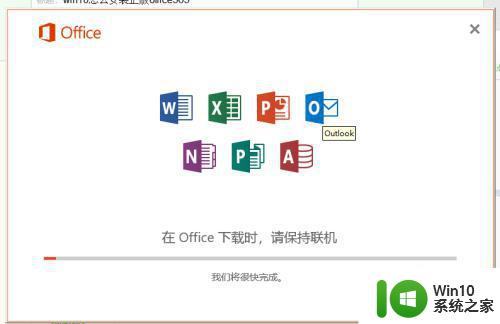
7、下载完成后office365会在后台自动安装好,真省事...直接关闭这个窗口就可以。
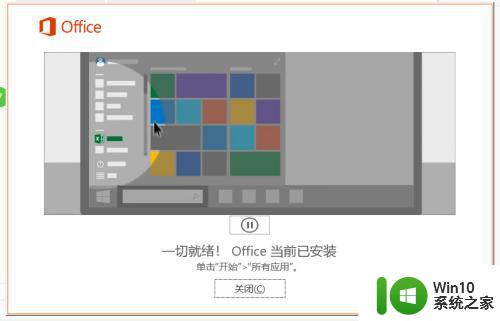
8、这时候我们重新打开office365看看吧,界面是不是不一样了,所有的office365都安装了.....
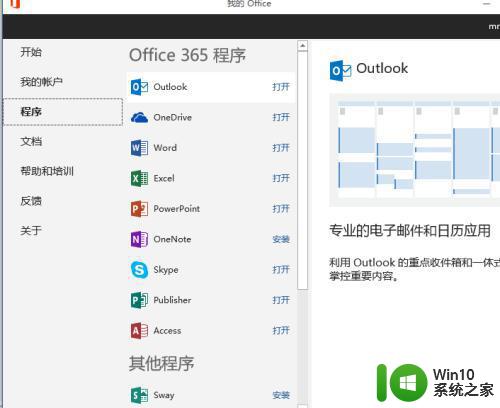
在安装和配置Office365软件时,我们需要首先确保电脑系统符合要求,然后选择合适的版本和订阅方案,按照提示和说明正确安装并正确配置。希望这篇文章能够帮助大家顺利使用Office365软件。
在win10系统中安装office365需要注意什么 如何在win10系统中正确地安装和配置office365软件相关教程
- win10系统安装office365软件后找不到了的解决方法 win10系统安装office365软件后找不到了怎么办
- mac双系统升级到win11需要注意什么 如何在mac双系统中安装更新的win11系统
- 如何在win10系统中修改软件默认安装路径 win10系统更改软件安装路径的方法和步骤是什么
- Win10系统如何手动安装软件 如何在Win10系统中自己下载和安装软件
- 技嘉b450主板升级Win11系统需要注意哪些问题 如何在技嘉b450主板上安装和运行Win11操作系统
- 安装win11系统需要什么配置条件 win11系统最低配置要求是什么
- UG4.0在Win7系统上的安装步骤 如何在Win7系统上正确安装UG4.0软件
- w10系统需要安装杀毒软件吗 w10系统还需要杀毒软件吗
- win11系统下载的软件安装方法 win11下载软件后如何正确安装
- Ghost win7系统设置软件默认安装路径的教程 如何在Ghost win7系统中更改软件安装路径
- 电脑中毒重装系统会丢失数据吗 电脑中毒重装系统后需要重新安装软件吗
- win10系统安装eplan2.4具体步骤 win10安装eplan2.4的具体步骤和注意事项
- w8u盘启动盘制作工具使用方法 w8u盘启动盘制作工具下载
- 联想S3040一体机怎么一键u盘装系统win7 联想S3040一体机如何使用一键U盘安装Windows 7系统
- windows10安装程序启动安装程序时出现问题怎么办 Windows10安装程序启动后闪退怎么解决
- 重装win7系统出现bootingwindows如何修复 win7系统重装后出现booting windows无法修复
系统安装教程推荐
- 1 重装win7系统出现bootingwindows如何修复 win7系统重装后出现booting windows无法修复
- 2 win10安装失败.net framework 2.0报错0x800f081f解决方法 Win10安装.NET Framework 2.0遇到0x800f081f错误怎么办
- 3 重装系统后win10蓝牙无法添加设备怎么解决 重装系统后win10蓝牙无法搜索设备怎么解决
- 4 u教授制作u盘启动盘软件使用方法 u盘启动盘制作步骤详解
- 5 台式电脑怎么用u盘装xp系统 台式电脑如何使用U盘安装Windows XP系统
- 6 win7系统u盘未能成功安装设备驱动程序的具体处理办法 Win7系统u盘设备驱动安装失败解决方法
- 7 重装win10后右下角小喇叭出现红叉而且没声音如何解决 重装win10后小喇叭出现红叉无声音怎么办
- 8 win10安装程序正在获取更新要多久?怎么解决 Win10更新程序下载速度慢怎么办
- 9 如何在win7系统重装系统里植入usb3.0驱动程序 win7系统usb3.0驱动程序下载安装方法
- 10 u盘制作启动盘后提示未格式化怎么回事 U盘制作启动盘未格式化解决方法
win10系统推荐
- 1 萝卜家园ghost win10 32位安装稳定版下载v2023.12
- 2 电脑公司ghost win10 64位专业免激活版v2023.12
- 3 番茄家园ghost win10 32位旗舰破解版v2023.12
- 4 索尼笔记本ghost win10 64位原版正式版v2023.12
- 5 系统之家ghost win10 64位u盘家庭版v2023.12
- 6 电脑公司ghost win10 64位官方破解版v2023.12
- 7 系统之家windows10 64位原版安装版v2023.12
- 8 深度技术ghost win10 64位极速稳定版v2023.12
- 9 雨林木风ghost win10 64位专业旗舰版v2023.12
- 10 电脑公司ghost win10 32位正式装机版v2023.12